Die think-cell Library: aller Anfang ist schnell

11 Minuten Lesedauer — by Stephen Bench-Capon
Der erste Schritt, nachdem Sie PowerPoint öffnen, ist häufig auch der schwierigste. Wie oft haben Sie eine leere Folie angestarrt und sich gefragt, wo und wie fange ich an? Mit der think-cell Library, die als Teil der think-cell Suite verfügbar ist, können Sie diesen schwierigen Start überspringen und direkt mit der Erstellung einer professionellen Präsentation loslegen.
Die think-cell Library bietet viel mehr als nur ein paar Vorlagen. Sie ist Ihre Schnittstelle zu einer großen Sammlung interner und externer Ressourcen, welche Sie mithilfe intuitiver Such- und Filterfunktionen navigieren können. Und weil die Library direkt in think-cell integriert ist, kann sie zusammen mit anderen think-cell Tools reibungslos verwendet werden, um Ihre Produktivität weiter zu steigern.
In diesem Artikel erklären wir Ihnen, wie Sie und Ihre Teams das Maximum aus der think-cell Library herausholen, damit Ihre Arbeit in PowerPoint noch effizienter wird:
- Mit der think-cell Registerkarte schnell einsteigen
- Nie wieder eine leere Folie anstarren
- Zeitsparende Strukturen bauen
- Ein Setup verwenden, das zu Ihnen passt
- Effektiver suchen – finden Sie das, was Sie wirklich brauchen
- Mit zentral verwaltetem Content Standards aufrechterhalten
- Brand-Ressourcen teilen, damit Präsentationen markentreu bleiben
- Keine Bilder mehr googeln, die Sie eh nicht verwenden dürfen
Sie können die Library 30 Tage lang kostenlos testen. Das Setup geht schnell und anschließend können Sie alle Features der Library sowie die ganze think-cell Suite verwenden.
Mit der think-cell Registerkarte schnell einsteigen
Um loszulegen, finden Sie die Library direkt neben dem Charts-Menü in der think-cell Registerkarte. Damit Sie nicht lange suchen, haben wir die Library auch ganz links unter Insert platziert. Wenn Sie also gerne von da aus eine neue Folie in Ihre Präsentation einfügen, können Sie ganz bequem mit der Library arbeiten, anstatt mit einer leeren Folie beginnen zu müssen.

Über die Library kommen Sie schnell an Vorlagen und Folien, die Ihre Präsentationserstellung um einiges beschleunigen. Um Ihre Arbeit zu erleichtern, lässt Sie die Library eine Struktur einrichten, die zu Ihnen passt. Im Folgenden schauen wir uns Ihre Möglichkeiten an.
Nie wieder eine leere Folie anstarren
Ob Sie eine neue Präsentation bauen oder eine bestehende erweitern – zunächst brauchen Sie auf jeden Fall eine Folie. Von nichts kommt nichts, also ist es meistens keine schlechte Idee, eine alte Präsentation zu kopieren oder nach Folien zu suchen, die Sie anpassen können.
Es macht auch keinen Sinn, jedes Mal von Null anzufangen. Aber beim Versuch, mit alten Präsentationen zu arbeiten, können einige Probleme auftauchen. Zum Beispiel:
- Sie können die gesuchte Folie gar nicht erst finden.
- Sie finden zwar eine passende Folie, aber Sie haben keinen Zugriff drauf.
- Sie können Bearbeitungen schwer erkennen, sodass Sie nicht wissen, ob Layouts sich verschoben haben oder Schriftarten uneinheitlich sind.
Eine Möglichkeit ist es, jedes Mal mit einer Vorlagendatei zu beginnen. Diese soll sicherstellen, dass Ihre Präsentationen immer markentreu sind und nur vorabgesegnete Folien-Layouts beinhalten. Aber weil Standard-Präsentationen immer zentral erstellt werden, ist es praktisch unmöglich, die passenden Inhalte für jeden einzelnen Kollegen anzubieten.
Die think-cell Library bietet hierfür die perfekte Lösung. Mit der think-cell Library haben Sie Zugang zu wertvollen Ressourcen sowie die Freiheit, diese nach Ihren Bedürfnissen zu strukturieren. Dank der Kombination aus Standardisierung und Flexibilität müssen Sie keine Zeit mehr damit verbringen, leere PowerPoint-Folien anzustarren.
Um mehr über die Funktionen der think-cell Library zu erfahren, finden Sie hier eine Übersicht der think-cell Library-Features oder Sie können dieses kurze Video anschauen:
Zeitsparende Strukturen bauen
Teams können viel Zeit verlieren – und viel unnötige Arbeit für sich schaffen – nur weil Dateien verteilt auf diversen Ordnern, Rechnern und sogar irgendwo im Gruppenchat vom letzten Oktober liegen. Mit einem gemeinsamen Team-Ordner kann man versuchen, Ordnung zu schaffen, aber solche Strukturen lassen sich in der Praxis schwer pflegen, denn jeder arbeitet auf seine individuelle Art und Weise.
Wer mit hierarchischen Strukturen aus Ordnern und Unterordern aufgewachsen ist, der fühlt sich in der Regel mit einem logisch aufgebauten Verzeichnis wohl. Wenn das Ihrer Arbeitsweise entspricht, dann können Sie dies mit der Library problemlos erreichen, indem Sie drei Hauptordner einrichten: einen für das Unternehmen, einen für das Team und einen für Ihre eigenen Präsentationen. Weitere Unterordner erstellen Sie einfach nach Bedarf, wenn Sie Ihre Präsentationen genauer einsortieren möchten.

Der Team-Ordner fungiert als gemeinsamer Speicherort für Ressourcen, die Sie mit Ihren Kollegen teilen möchten. Wenn jemand eine neue Folie erstellt hat, die für andere wertvoll sein könnte, dann legt er einfach eine Kopie in den Team-Ordner. Mit dem think-cell Werkzeug “Folien speichern“ geht das ganz einfach und vor allem schnell. Und weil die Library neue Dateien automatisch erkennt, können Sie Ihre Folien bequem abspeichern und Ihre Kollegen haben sofort Zugriff, ohne dass jemand seine Arbeit unterbrechen muss.
Diese Art von Knowledge-Sharing stärkt die Zusammenarbeit im Team und spart Ihnen kostbare Stunden, wenn Sie das nächste Mal eine ähnliche Folie bauen möchten. Dazu wird jede einzige Folie in der Library als hoch aufgelöstes Vektor-Bild dargestellt. Hier können Sie mit einfachem Ein- und Auszoomen (CTRL + Mausrad) sehen, was Ihre Kollegen neulich hinzugefügt haben. Sie können den gesamten Folieninhalt – bis hin zu den kleinsten Fußnoten – direkt in der Library-Ansicht lesen. So müssen Sie nicht mehr Präsentationen anhand halbwegs relevant klingender Dateinamen öffnen und einfach auf das Beste hoffen.
Ein Setup verwenden, das zu Ihnen passt
Wenn Sie sich lieber keine Gedanken zu Verzeichnisstrukturen machen und einfach alles global suchen, dann erstens: Sie sind nicht der Einzige. Und zweitens: die think-cell Library ist für Sie da. Anstatt einzelner Ordner, können Sie ganz einfach all Ihre bestehenden Dateien der Library hinzufügen.
Die Suchfunktion der Library ist schlau genug, nur Bilddateien und PowerPoint-kompatible Formate anzuzeigen. Word, Excel oder sonstige Dateien tauchen also nicht unter Ihren Ergebnissen auf. Trotzdem sind Filter manchmal hilfreich, um exakt die Folie ausfindig zu machen, die Sie für Ihre aktuelle Präsentation brauchen.
Filter sind besonders wertvoll, wenn Sie eine bestimmte Version einer Folie suchen, die in mehreren Varianten existiert. Vielleicht arbeiten Sie häufig mit unterschiedlichen Formaten, zum Beispiel eins für Print- und eins für Live-Präsentationen. Verschwenden Sie keine Zeit mehr damit, Präsentationen zu durchforsten, Größen zu überprüfen oder sogar Layouts wieder anzupassen. Dank dem Seitenverhältnis-Filter wissen Sie, dass Sie immer genau die Folie einfügen, die Sie wirklich benötigen.
Effektiver suchen – finden Sie das, was Sie wirklich brauchen
Die Library sucht nicht nur in Dateinamen. Sie schaut auch direkt in den Folientexten. Dadurch können Sie auch nach Inhalten suchen, um die richtigen Folien zu finden. Dies ist optimal, wenn Sie Ihr Thema kennen. Geben Sie „Marktanalyse” oder “Budget” ein und Sie werden alle Folien sehen, auf denen diese Begriffe auftauchen.
Aber was ist, wenn Sie nicht genau wissen, wie eine Präsentation heißt oder welcher Text auf einer Folie steht?
Eine Option ist, ein paar Keywords auf Ihre Folien zu schreiben. Wenn Sie meinen, Sie könnten etwas später als Vorlage brauchen – etwa ein Wasserfalldiagramm, welches die Gewinn- und Verlustrechnung Ihrer Abteilung darstellt – dann ist es eher unwahrscheinlich, dass der Titel den Begriff Wasserfall enthält. Sie können aber ganz einfach ein Textfeld mit dem Wort Wasserfalldiagramm einfügen und dieses links vom Folienbereich platzieren. Danach können Sie die entsprechende Folie jederzeit ganz einfach via Suchfunktion finden.
Wenn Sie nicht nach einer bestimmten Folie suchen, sondern nach einem Diagrammtyp, können Sie auf die 250 von think-cell erstellten Folienvorlagen zugreifen. Diese sind in Ordnern strukturiert und mit relevanten Keywords getaggt, sodass Sie entweder per Suchfunktion oder einfach per Durchklicken schnell zu Ihrem gesuchten Chart kommen.
Mit der Library-Suche können Sie immer schnell und zuverlässig das finden, was Sie wirklich suchen. Mehr Tipps und Tricks erfahren Sie in diesem kurzen Video:
Mit zentral verwaltetem Content Standards aufrechterhalten
Nur weil jeder die Flexibilität hat, seine eigenen Verzeichnisstrukturen einzurichten, heißt dies längst nicht, dass es keine Firmenvorlagen mehr gibt und Ihr Unternehmen zum Wilden Westen der Präsentationserstellung zurückkehren muss. Jeder Nutzer kann seiner Library einen zentralen Ordner hinzufügen, welcher von Ihrem Branding-Team zur Verfügung gestellt wird. Dadurch können alle auf aktuelle Vorlagen, Masterdateien, Corporate-Identity-Guidelines und relevante Logos zugreifen.
Das Hinzufügen von Ordnern erfolgt ohne jegliche Kopien oder Uploads. Weil die Library neue oder aktualisierte Dateien erkennt und bestehende Zugriffsrechte anwendet, können Sie den zentralen Ordner ganz normal verwalten. Jeder, der sonst von seinem Rechner aus auf den Ordner zugreifen kann, wird immer die neuesten Brand-Materialien finden und sie für seine Präsentationen verwenden können.
Brand-Ressourcen teilen, damit Präsentationen markentreu bleiben
Die korrekte, einheitliche Darstellung Ihrer Marke in allen internen und externen Präsentationen trägt zum professionellen Auftritt und zur positiven Wahrnehmung Ihrer Marke bei. Die genaue Umsetzung unterscheidet sich je nach Firma, aber meistens wird allen Mitarbeitern eine PowerPoint-Datei zur Verfügung gestellt, welche Folienlayouts, Schriftarten und Brand-Farben beinhaltet. Viele Unternehmen investieren weitere Ressourcen in die Erstellung von Präsentationsvorlagen, Style-Guides und Foliensammlungen.
Egal wie umfangreich Ihre Ressourcen sind, die think-cell Library diese nicht ersetzen, sondern allen helfen, sie häufiger und einheitlich zu verwenden. Sie können nach PowerPoint-Layouts filtern, welche sich automatisch an das Layout der aktuellen Präsentation anpassen, sofern Sie einer der von think-cell bereitgestellten Folien-Vorlagen nutzen. Dadurch können Sie von unseren Best-Practice-Layouts profitieren und dabei sicher sein, dass Farben, Schriftarten und andere visuelle Elemente Ihrer Corporate-Identity entsprechen.
Keine Bilder mehr googeln, die Sie eh nicht verwenden dürfen
Die Library beinhaltet nicht nur Folien und Folienvorlagen, sondern auch Bilder. Alle Bild-Dateien in den von Ihnen ausgewählten Ordern werden von der Library erfasst. Wenn Ihr Unternehmen eine Icon-Sammlung, Team-Fotos oder andere visuelle Ressourcen hat, dann können Sie die entsprechenden Ordner hinzufügen und die umfangreiche Suchfunktion der Library verwenden, um die Bilder zu finden, die Sie für Ihre Präsentation benötigen.
Wenn es um neue Bilder oder Icons geht, dann ist Google die typische Anlaufstelle, aber wenn Sie einmal die Google-Bildersuche für eine Business-Präsentation benutzt haben, haben Sie gut möglich eine oder mehrere der folgenden Erfahrungen gemacht:
- Sie finden ein Bild, aber Sie können es nicht nutzen, weil ein Wasserzeichen drauf ist.
- Sie haben ein Bild, das im Browser transparent aussieht, aber doch einen unerwünschten Hintergrund hat.
- Sie können ein Bild herunterladen, aber Ihnen fehlen die Rechte, es zu verwenden.
- Sie müssen das Bild kaufen, bevor Sie es verwenden dürfen.
Mit der think-cell Library können Sie externe Bilddatenbanken ohne solche Einschränkungen durchsuchen. Jeder Nutzer erhält kostenlosen Zugriff auf Pexels, Unsplash und Freepik. Außerdem können Unternehmen mit den weiteren entsprechenden Konten können auch weitere Quellen integrieren. Damit können Sie Bilder und Icons sorgenfrei suchen und in Ihre Präsentationen einbauen, ohne sich Gedanken um Urheber- und Nutzungsrechte machen zu müssen.
Library-Bilder, ob aus Ihren eigenen Ordnern oder aus Online-Quellen, werden in Ihre Präsentation als think-cell-Elemente eingefügt. Damit werden immer die korrekten Seitenverhältnisse beibehalten, wenn die Bilder vergrößert, verkleinert oder zugeschnitten werden. So vermeiden Sie gequetschte oder gestreckte Illustrationen und Ihre Präsentationen bleiben sauber, attraktiv und professionell.
Die think-cell Library: die Grundlage jeder erfolgreichen Präsentation
Die Mission von think-cell war es schon immer, Ihnen Zeit zu ersparen und Ihre Präsentationserstellung effizienter zu gestalten - die Library macht genau das. Sie steigert Ihre Effizienz, weil Sie jetzt jede Ihrer Präsentation nicht von neu auf anfangen müssen und von allen Ressourcen profitieren, die Ihrem Team zur Verfügung stehen. Sie können sicher sein, dass Sie die beste Grundlage für Ihre professionelle Präsentation haben, und sich auf die Inhalte konzentrieren, die Ihre Präsentation zum Erfolg machen wird.
Die think-cell Library können Sie ganz unverbindlich ausprobieren. Mit einer kostenlosen Testversion haben Sie 30 Tage lang Zugriff auf alle Features der Library sowie der gesamten think-cell Suite:
think-cell Library FAQ
An dieser Stelle beantworten wir ein paar häufig gestellte Fragen rund um die think-cell Library.
Was ist die think-cell Library?
Die think-cell Library ist eine zentralisierte Schnittstelle, über die Sie Präsentationsinhalte wie Ressourcen von Ihrem Rechner oder aus Ihrem Netzwerk, Folienvorlagen, Bilder und Icons suchen können. Die Library hilft Nutzern dabei, markentreue Inhalte schnell zu finden, damit Sie ohne Hindernisse mit der Erstellung Ihrer Folien beginnen können.
Kann ich meine eigenen Vorlagen oder Bilder der think-cell Library hinzufügen?
Ja, Sie können Ordner, die Ihre eigenen PowerPoint- und/oder Bilddateien beinhalten, mit der think-cell Library verknüpfen.
Wo werden die Inhalte meiner think-cell Library gespeichert?
Wenn Sie Inhalte der think-cell Library hinzufügen, bleiben diese auf ihrem ursprünglichen Speicherort. Dateien werden weder auf einen Cloud-Dienst hochgeladen, noch werden sie an einen anderen Speicherort kopiert oder verschoben.
Mehr lesen:

Mehr als Diagramme: die neue think-cell Suite
Entdecken Sie die think-cell Suite und ihre große Auswahl an PowerPoint- und Excel-Tools, die Sie bei jeder Stufe der Erstellung Ihrer Präsentation unterstützen.
— by Stephen Bench-CaponJanuary 21, 2025 | 7 Minuten Lesedauer
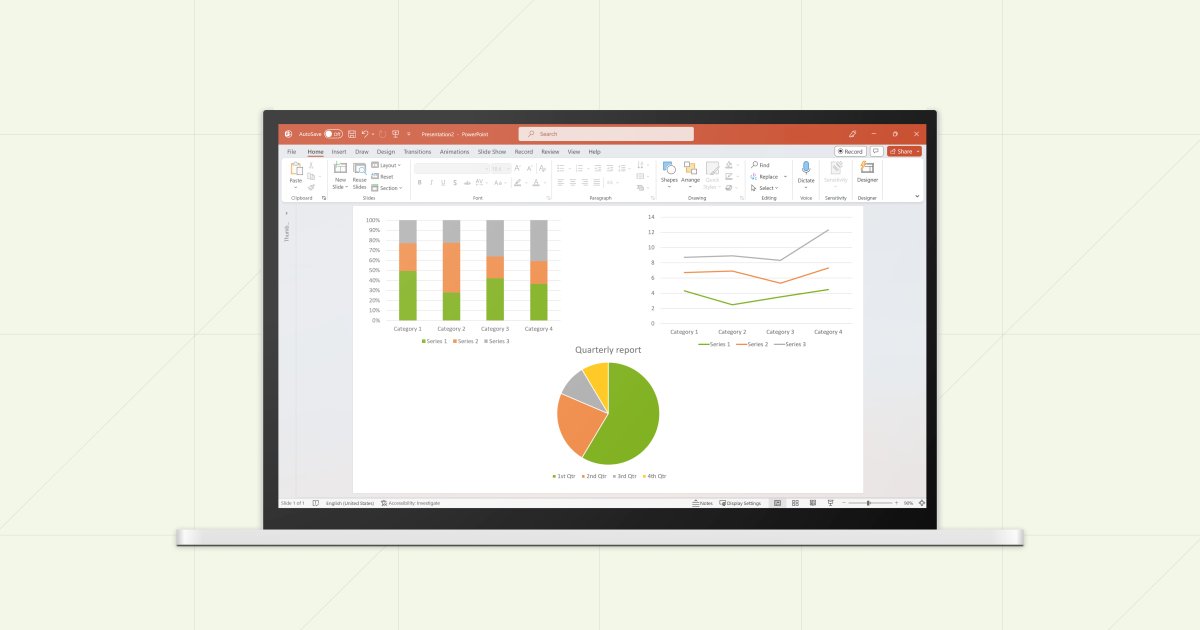
7 Schritte zur Erstellung überzeugender PowerPoint-Präsentationen
Lernen Sie die sieben Schritte zum Aufbau einer effektiven PowerPoint-Präsentation, einschließlich der Strukturierung Ihrer Geschichte, der Gestaltung von Folien und der Erstellung klarer, aussagekräftiger Diagramme.
— by Amos WongJune 12, 2023 | 8 Minuten Lesedauer

Eine Folie mit maximaler Effizienz erstellen: Die PowerPoint-Challenge mit nur einer Registerkarte
Hier erfahren Sie, wie die think-cell Registerkarte Ihnen die effiziente Erstellung professioneller PowerPoint-Folien erleichtert, indem sie alle wichtigen Tools an einer Stelle zugänglich macht.
— by Stephen Bench-CaponFebruary 18, 2025 | 27 Minuten Lesedauer

